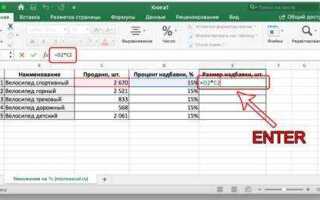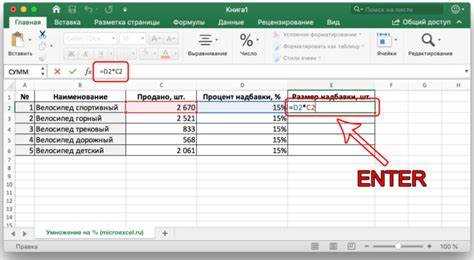
Для вычисления процентов в Excel, важно правильно использовать формулы, чтобы избежать ошибок в расчетах. Если вы хотите вычесть процент от суммы, то процесс может быть довольно простым, если учесть основные моменты. Например, если вам нужно узнать, сколько составит остаток после вычитания определенного процента от исходной суммы, для этого существует стандартная формула.
Шаг 1: Вычислите процент от числа. Например, если сумма составляет 1000, а процент – 15%, используйте формулу: =1000*(15/100). Это даст вам 150 – сумму процента.
Шаг 2: Для того чтобы вычесть этот процент из исходной суммы, достаточно вычесть полученный результат из самой суммы. В данном случае, итоговая сумма будет вычисляться по формуле: =1000-1000*(15/100), что даст 850.
Такой подход позволяет точно рассчитать остаток после вычитания процента и избежать ошибок при использовании более сложных вычислений. Excel автоматически выполнит все необходимые операции, и вам не нужно вручную вычислять проценты.
Как вычислить процент от суммы с использованием формулы в Excel
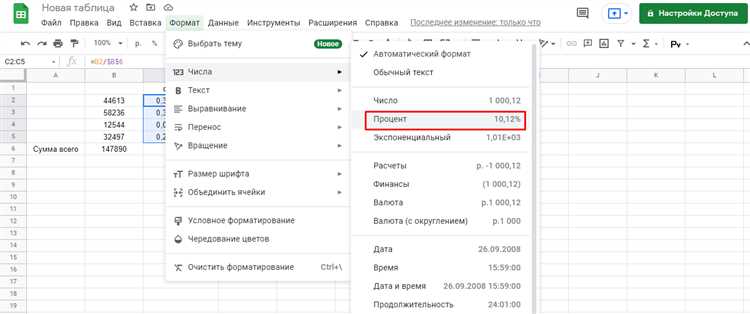
Для вычисления процента от суммы в Excel достаточно использовать простую формулу. Допустим, у вас есть сумма, и вы хотите узнать, какой процент от этой суммы составляют определенные данные. Формула выглядит следующим образом:
Процент = Сумма * Процентная ставка
Предположим, в ячейке A1 находится сумма, а в ячейке B1 – процентная ставка. Чтобы вычислить процент от суммы, в ячейку C1 введите следующую формулу:
=A1*B1
Если в B1 указана процентная ставка в виде числа (например, 20), то для корректного вычисления формулу нужно будет записать так:
=A1*(B1/100)
Также можно использовать другую форму записи: если вы хотите вычислить процент от суммы, а не добавить его к сумме, вы можете просто умножить значение на процентную ставку в дробном виде. Например, для 20% формула будет выглядеть так:
=A1*0.2
Если необходимо вычислить процент от суммы с учетом точности, Excel позволяет задать количество знаков после запятой в ячейке с результатом. Это особенно важно, когда процентные ставки имеют малые значения.
Как быстро вычесть процент от общей суммы с помощью операций в ячейках
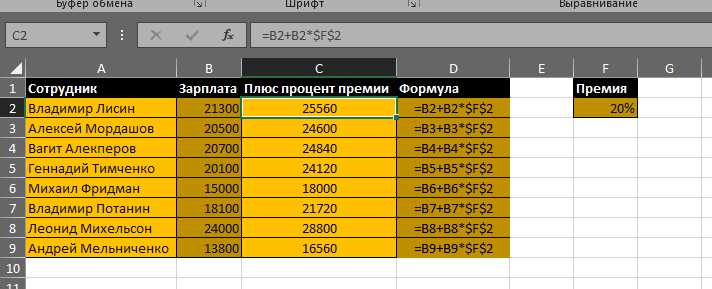
Для того чтобы вычесть процент от суммы в Excel, можно использовать простую математическую формулу. Допустим, у вас есть общая сумма в ячейке A1, а процент, который нужно вычесть, указан в ячейке B1. Для вычислений используйте следующую формулу:
=A1 — (A1 * B1)
В этой формуле A1 – это исходная сумма, а B1 – процент в десятичной форме. Например, если нужно вычесть 20%, в ячейке B1 будет значение 0.2.
Если процент задан в целых числах, например 20 (а не 0.2), то формула должна быть следующей:
=A1 — (A1 * (B1 / 100))
Эта операция автоматически вычтет нужный процент от суммы, давая вам результат. Если вы хотите сделать расчет для нескольких строк, просто протяните формулу вниз по столбцу.
Для упрощения можно также использовать встроенную функцию Excel для вычитания процента. В таком случае формула будет выглядеть так:
=A1 * (1 — B1)
Если в ячейке B1 указано 20% (или 0.2 в десятичной форме), результат будет таким же, как и при предыдущих формулах, но эта запись выглядит компактнее.
Использование таких формул позволяет быстро и точно вычесть процент от общей суммы без дополнительных шагов и упрощает работу с большими объемами данных.
Как настроить автоматическое вычисление процентов при изменении значений
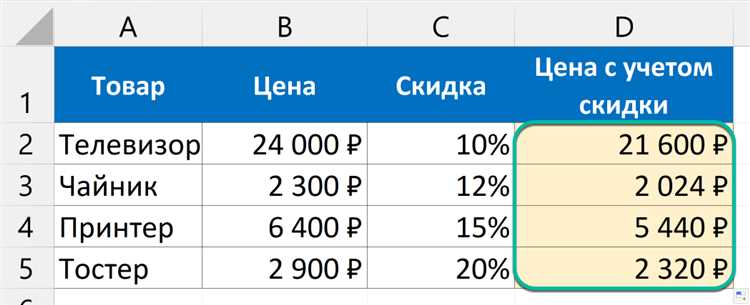
Для настройки автоматического вычисления процентов в Excel достаточно использовать формулы с динамическими ссылками на ячейки. Чтобы процентное значение обновлялось при изменении исходных данных, необходимо правильно применить формулы, которые реагируют на изменения данных в реальном времени.
Предположим, что у вас есть сумма в ячейке A1, и вы хотите вычислить процент от этой суммы в ячейке B1. Формула для этого будет следующей:
=A1*0.1
В данном примере вычисляется 10% от значения в ячейке A1. Когда значение в A1 изменяется, Excel автоматически пересчитывает результат в B1. Это базовый пример для простого вычисления процента. Если процент изменяется, достаточно заменить коэффициент в формуле на нужное значение.
Для более сложных вычислений, например, если процент задан в отдельной ячейке, скажем, в ячейке C1, можно использовать следующую формулу:
=A1*C1
Теперь Excel будет использовать процент, указанный в C1, и пересчитывать результат в B1 всякий раз, когда изменяется значение в A1 или C1.
Если необходимо, чтобы процентное значение обновлялось при изменении нескольких параметров, можно комбинировать такие формулы с условиями. Например, можно использовать функцию IF для изменения расчета в зависимости от определенных условий:
=IF(A1>1000, A1*0.15, A1*0.1)
Этот пример будет рассчитывать 15% от суммы, если значение в A1 больше 1000, и 10% – в противном случае. Формулы с условием также позволяют гибко изменять процентные ставки в зависимости от разных факторов.
Для большего удобства можно использовать именованные диапазоны. Это делает формулы более понятными и облегчает управление данными. Чтобы создать именованный диапазон, выделите ячейку с процентом, например C1, и в строке формул присвойте имя, например «Процент». Тогда формула будет выглядеть так:
=A1*Процент
При этом при изменении значения в ячейке с именем «Процент» формула автоматически пересчитает результат.
Использование динамических формул и ссылок позволяет быстро настраивать и обновлять расчеты без необходимости вручную пересчитывать проценты каждый раз при изменении исходных данных.
Как учесть разные типы процентов при вычитании (фиксированный, переменный)
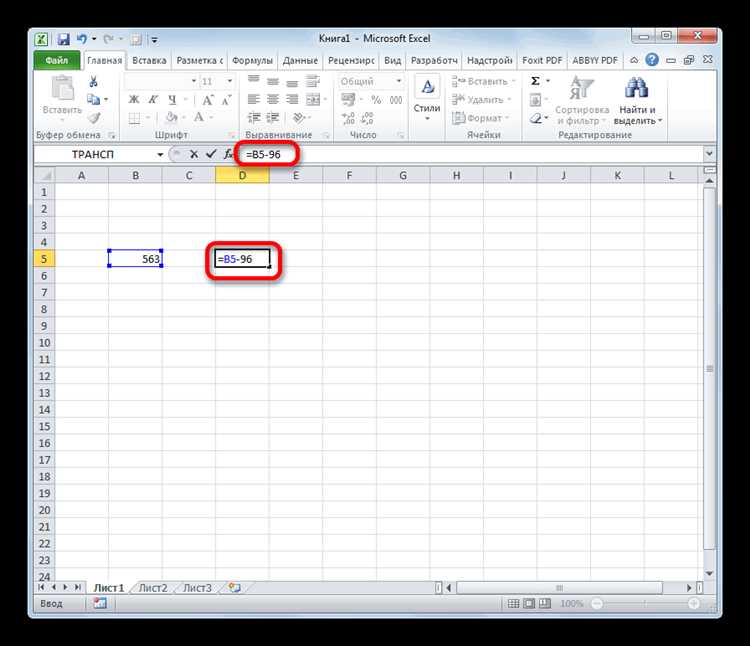
При вычитании процентов в Excel важно учитывать, какой тип процента применяется к сумме: фиксированный или переменный. Каждый из них имеет свои особенности и влияет на результаты расчетов. Рассмотрим их подробно.
Фиксированный процент применяется, когда процентная ставка остается постоянной на протяжении всего периода. Чтобы учесть фиксированный процент, можно использовать простую формулу вычитания: умножить исходную сумму на процент и вычесть из общей суммы. Например, если у вас есть сумма в ячейке A1 и процент в ячейке B1, то формула будет следующей: =A1 — (A1 * B1). Важно помнить, что значение процента в ячейке B1 должно быть введено в десятичной форме (например, 0,15 для 15%).
Переменный процент предполагает изменение ставки в зависимости от различных факторов (например, времени или других условий). Для учета переменного процента в Excel необходимо применять более гибкие формулы, учитывая, что процент может изменяться для каждой строки или периода. В этом случае, чтобы вычесть переменный процент, используйте более сложные расчеты, например, через ссылку на разные ячейки для каждой ставки процента. Пример формулы: =A1 — (A1 * B1) для первой строки, где B1 – это переменный процент для этой строки, и аналогично для каждой последующей строки с новым процентом.
В случае переменных процентов можно создать динамическую таблицу, в которой процент будет рассчитываться в зависимости от других факторов, например, по времени или по условиям договора. Например, если процент изменяется каждый месяц, то в ячейке с процентом можно ссылаться на другую таблицу, где прописаны значения для каждого месяца.
Используя эти методы, можно точно учесть как фиксированные, так и переменные проценты при вычитании суммы в Excel, адаптируя формулы под конкретные задачи.
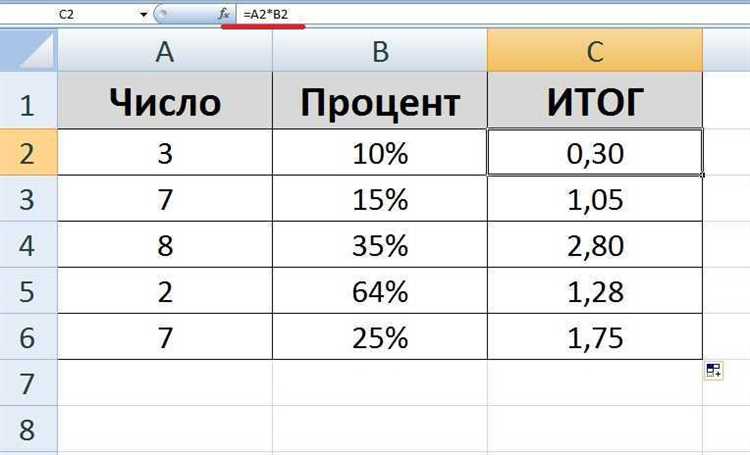
Как использовать функции Excel для работы с процентами и улучшения точности расчетов
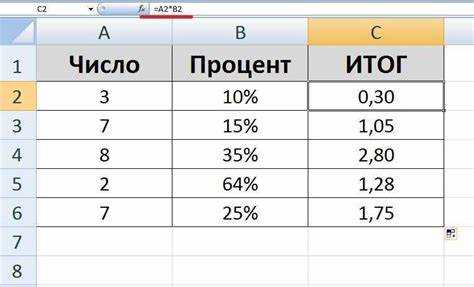
Работа с процентами в Excel значительно упрощается благодаря ряду встроенных функций. Использование этих функций позволяет не только ускорить расчеты, но и улучшить их точность, что особенно важно при финансовых или аналитических вычислениях. Рассмотрим несколько полезных методов.
- Функция ПРОЦЕНТ – основная для вычисления процентов от суммы. С помощью этой функции можно легко вычислить, сколько составляет процент от заданного числа. Формула выглядит так:
=A1*B1, где A1 – исходная сумма, а B1 – процент в виде десятичной дроби (например, 10% = 0,1). - Функция ПРОЦЕНТЧАСТЬ позволяет найти процент от числа с учётом общей суммы. Она используется в случаях, когда нужно определить, какой процент от общего числа составляет определенная часть. Пример формулы:
=A1/B1, где A1 – это часть, а B1 – общая сумма. - Функция ПОВЫШЕНИЕ (ROUND, ROUNDUP, ROUNDDOWN) используется для округления результатов расчетов, что помогает избежать погрешностей при вычислениях с процентами. Например,
=ROUND(A1*B1, 2)округлит результат до двух знаков после запятой. Это важно для улучшения точности в расчетах, таких как начисление процентов на суммы. - Функция ЕСЛИ позволяет применять условия к расчетам с процентами. Например, если необходимо вычислить процент от суммы только при выполнении определенного условия, можно использовать конструкцию типа:
=IF(A1>1000, A1*10%, 0), что означает: если сумма больше 1000, вычислить 10% от суммы, в противном случае результат будет равен 0. - Функция СУММПРОИЗВ полезна при необходимости вычислить общую сумму процентов по нескольким данным. Например,
=SUMPRODUCT(A1:A3, B1:B3)позволяет найти сумму произведений значений в двух столбцах, где один столбец – это суммы, а второй – проценты.
Эти функции являются основой для точных и быстрых расчетов с процентами в Excel. При их правильном применении можно существенно повысить точность финансовых отчетов, анализа данных или расчета налоговых обязательств.
Вопрос-ответ:
Как в Excel вычесть процент от суммы?
Для того чтобы вычесть процент от суммы в Excel, нужно воспользоваться формулой, которая будет учитывать вашу исходную сумму и процент. Например, если в ячейке A1 указана сумма, а в ячейке B1 — процент, то в ячейке C1 можно ввести формулу: =A1 — (A1 * B1). Эта формула вычислит процент от суммы и вычтет его.
Как рассчитать, сколько нужно вычесть, чтобы получить нужную сумму после процента?
Если вы хотите рассчитать, сколько нужно вычесть, чтобы после вычитания процента осталась определённая сумма, используйте следующую формулу: =A1 — (A1 * (1 — B1)). Здесь A1 — исходная сумма, B1 — процент в виде десятичной дроби (например, для 10% пишите 0.1). Эта формула покажет, какой размер вычитаемой суммы нужно учесть, чтобы оставшуюся сумму соответствовала нужному результату.
Могу ли я вычесть несколько процентов от одной суммы в Excel?
Да, в Excel можно вычесть несколько процентов от одной суммы. Для этого достаточно объединить несколько формул. Например, если сначала вы хотите вычесть 10%, а затем ещё 5% от полученной суммы, то вам нужно применить такую формулу: =A1 * (1 — 0.1) * (1 — 0.05). Это обеспечит вычитание каждого процента последовательно.
Как вычислить сумму с учётом процента в Excel?
Чтобы вычислить сумму с добавлением процента, используйте формулу, аналогичную предыдущей, но с добавлением процента, а не вычитанием. Например, если в ячейке A1 у вас сумма, а в ячейке B1 процент, то формула будет следующей: =A1 * (1 + B1). Это добавит процент к вашей сумме, и вы получите итоговую сумму.